2345輸入法卸載了還在任務欄怎麼回事 2345輸入法卸載後還在解決方
問題:2345輸入法卸載後仍在工作列出現,如何解決?簡單說明:卸載2345輸入法後,有些使用者發現仍在工作列中出現,導致困擾。引導閱讀:本教學將詳細介紹兩種解決方法,幫助您快速清除工作列中遺留的2345輸入法圖示。由php小編新一整理,請持續關注獲取更多實用教學。
方法一:使用金山毒霸軟體管家卸載
1、首先,在電腦上開啟金山毒霸的【軟體管家】工具。

2、在軟體管家【卸載】頁面,勾選2345王牌輸入法,點選【閃電卸載】,即可。
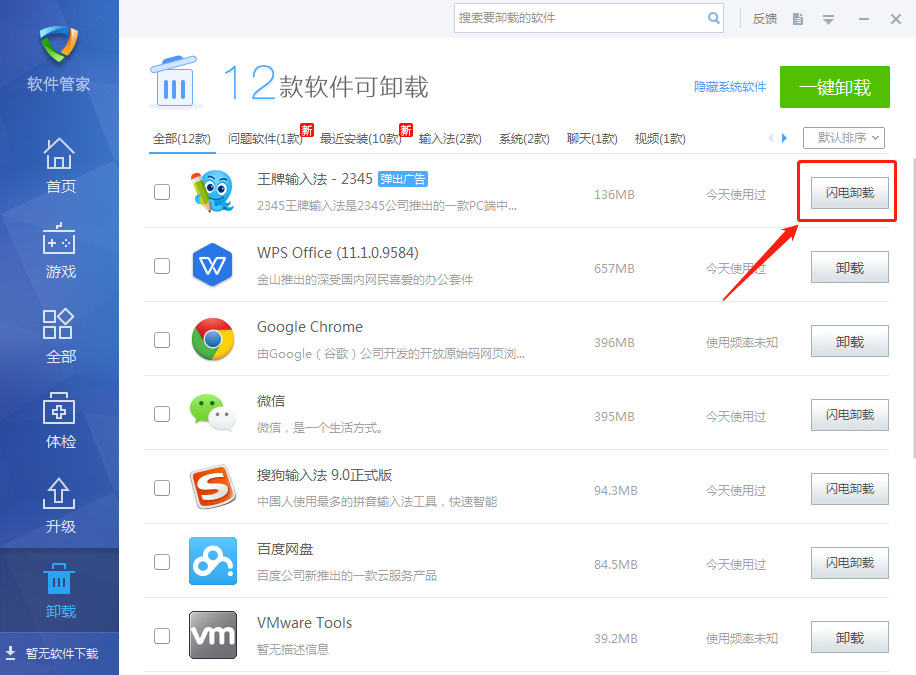
3、回到【金山毒霸】首頁,點選【電腦加速】工具。

4、在【開機加速】裡勾擇2345王牌輸入法,然後點選【一鍵加速】,即可。

5.這樣2345王牌輸入法就卸載成功了,就不會出現在工具列上了。
方法二:在控制台刪除
1、先開啟電腦的【控制面板】,接著開啟【卸載程式】。


2、然後,找到2345王牌輸入法,右鍵點擊,再選擇【卸載】就可以了。

3、點選【殘忍卸載】。

4、一定要注意:勾選【選刪除個人配置和個人字庫】,這樣子才可以徹底刪除和捆綁的其他軟體。
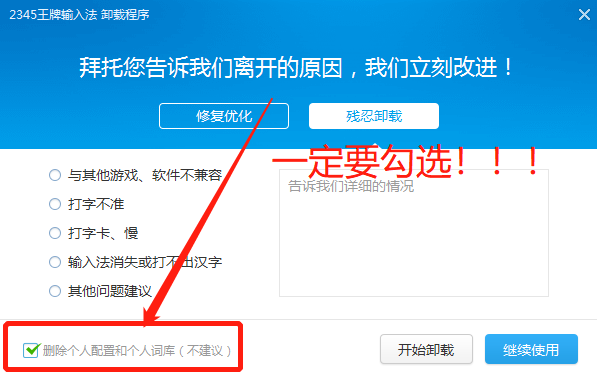
5、點選【開始卸載】,再點選【確認】,即可。

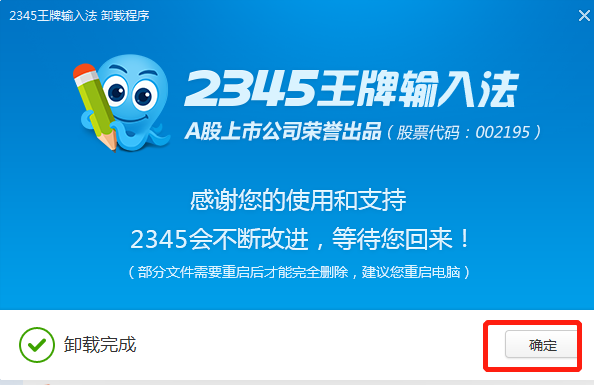
6、這樣2345王牌輸入法就卸載成功了,就不會出現在工具列上了。
以上是2345輸入法卸載了還在任務欄怎麼回事 2345輸入法卸載後還在解決方的詳細內容。更多資訊請關注PHP中文網其他相關文章!

熱AI工具

Undresser.AI Undress
人工智慧驅動的應用程序,用於創建逼真的裸體照片

AI Clothes Remover
用於從照片中去除衣服的線上人工智慧工具。

Undress AI Tool
免費脫衣圖片

Clothoff.io
AI脫衣器

Video Face Swap
使用我們完全免費的人工智慧換臉工具,輕鬆在任何影片中換臉!

熱門文章

熱工具

記事本++7.3.1
好用且免費的程式碼編輯器

SublimeText3漢化版
中文版,非常好用

禪工作室 13.0.1
強大的PHP整合開發環境

Dreamweaver CS6
視覺化網頁開發工具

SublimeText3 Mac版
神級程式碼編輯軟體(SublimeText3)
 Microsoft Powertoys的價格是多少?
Apr 09, 2025 am 12:03 AM
Microsoft Powertoys的價格是多少?
Apr 09, 2025 am 12:03 AM
MicrosoftPowerToys是免費的。這套由微軟開發的工具集合旨在增強Windows系統功能,提升用戶工作效率。通過安裝和使用FancyZones等功能,用戶可以自定義窗口佈局,優化工作流程。
 Powertoys的最佳選擇是什麼?
Apr 08, 2025 am 12:17 AM
Powertoys的最佳選擇是什麼?
Apr 08, 2025 am 12:17 AM
thebestalternativestopowertoysforwindowsersareautohotkey,windowgrid,andwinaerotweaker.1)autohohotkeyoffersextensextensExtensExtensIvesCriptingForautomation.2)WindowGridProvidesIntergrid witchGridProvidesIntergrid
 Microsoft Powertoys是否需要許可證?
Apr 07, 2025 am 12:04 AM
Microsoft Powertoys是否需要許可證?
Apr 07, 2025 am 12:04 AM
MicrosoftPowerToys不需要許可證,是免費的開源軟件。 1.PowerToys提供多種工具,如FancyZones用於窗口管理,PowerRename用於批量重命名,ColorPicker用於顏色選擇。 2.用戶可以根據需求啟用或禁用這些工具,提升工作效率。
 Microsoft Powertoys是免費的還是付費的?
Apr 06, 2025 am 12:14 AM
Microsoft Powertoys是免費的還是付費的?
Apr 06, 2025 am 12:14 AM
MicrosoftPowerToys是完全免費的。這個工具集提供了增強Windows操作系統的開源實用程序,包括FancyZones、PowerRename和KeyboardManager等功能,幫助用戶提高工作效率和自定義操作體驗。
 Powertoys是Windows 11的一部分嗎?
Apr 05, 2025 am 12:03 AM
Powertoys是Windows 11的一部分嗎?
Apr 05, 2025 am 12:03 AM
PowerToys不是Windows11的默認組件,而是微軟開發的需單獨下載的工具集。 1)它提供如FancyZones和Awake等功能,提升用戶生產力。 2)使用時需注意可能的軟件衝突和性能影響。 3)建議選擇性啟用工具並定期更新以優化性能。






